Les graphiques sont utilisés pour fournir une représentation graphique d'un concept ou d'un point. Les tableaux croisés dynamiques créés dans Microsoft Excel peuvent être plus utiles que les graphiques ordinaires, car ils sont plus faciles à manipuler pour afficher des informations et des résumés différents. Apprendre à créer un graphique pivot peut être déroutant et vous devez prendre quelques décisions avant de commencer. Voici comment créer un graphique à partir d'un tableau croisé, étape par étape, afin de tirer parti de cet outil utile.
Pas
-
 1 Lancez l'application Microsoft Excel.
1 Lancez l'application Microsoft Excel. -
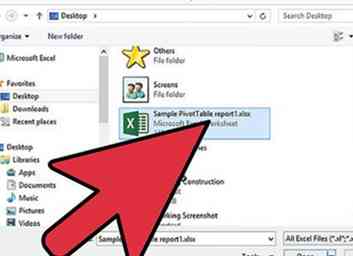 2 Recherchez et ouvrez le fichier contenant le tableau croisé dynamique et les données source à partir desquelles vous souhaitez créer un graphique.
2 Recherchez et ouvrez le fichier contenant le tableau croisé dynamique et les données source à partir desquelles vous souhaitez créer un graphique. -
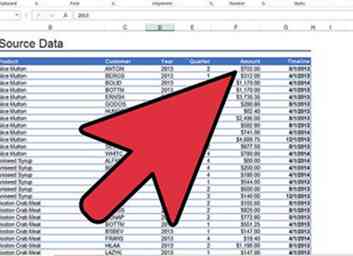 3 Décidez de la déclaration que vous souhaitez que votre tableau croisé dynamique représente.
3 Décidez de la déclaration que vous souhaitez que votre tableau croisé dynamique représente. - Cette décision déterminera comment vous construisez votre tableau croisé dynamique.
- Le style du graphique et les colonnes utilisées dépendent de cette conclusion. Par exemple, un graphique à barres est utile pour représenter les données dans des conditions différentes, telles que les ventes par région, tandis qu'un graphique circulaire peut être utilisé pour afficher des pourcentages ou des parties d'un ensemble.
-
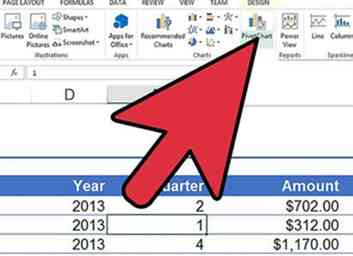 4 Recherchez et lancez l'assistant de graphique croisé dynamique.
4 Recherchez et lancez l'assistant de graphique croisé dynamique. - Dans Excel 2003, ce sera sous le menu "Données".
- Dans Excel 2007 et 2010, vous trouverez ceci dans l'onglet "Insérer".
-
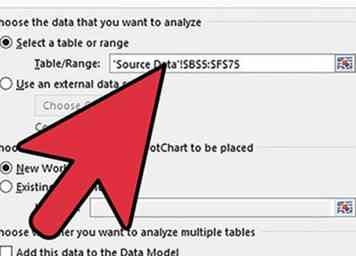 5 Définissez la plage de votre tableau croisé dynamique. Il doit s'agir de la même plage utilisée pour le tableau croisé associé.
5 Définissez la plage de votre tableau croisé dynamique. Il doit s'agir de la même plage utilisée pour le tableau croisé associé. -
 6 Faites glisser une étiquette de colonne représentant l'axe "x" du graphique et déposez-la dans la section "Champ d'axe" de la liste des champs du tableau croisé dynamique.
6 Faites glisser une étiquette de colonne représentant l'axe "x" du graphique et déposez-la dans la section "Champ d'axe" de la liste des champs du tableau croisé dynamique. -
 7 Choisissez le libellé de la colonne contenant les données que vous souhaitez afficher dans le champ "x" et faites-le glisser dans la section "Valeurs" de la liste des champs du tableau croisé dynamique.
7 Choisissez le libellé de la colonne contenant les données que vous souhaitez afficher dans le champ "x" et faites-le glisser dans la section "Valeurs" de la liste des champs du tableau croisé dynamique. - Par exemple, si vos données source sont une feuille de calcul des ventes par produit et par nom de client, vous pouvez choisir de déposer le nom du client ou l’étiquette de la colonne du produit dans la section "Axis Field". Vous devez faire glisser l'étiquette de colonne pour les montants des ventes dans la section "Valeurs".
-
 8 Modifiez le type de graphique en cliquant avec le bouton droit de la souris sur la zone d’arrière-plan du graphique et en choisissant "Modifier le type de graphique" dans le menu contextuel.
8 Modifiez le type de graphique en cliquant avec le bouton droit de la souris sur la zone d’arrière-plan du graphique et en choisissant "Modifier le type de graphique" dans le menu contextuel. - Essayez quelques types de graphiques différents jusqu'à ce que vous trouviez le type qui représente le mieux le point que vous souhaitez créer.
-
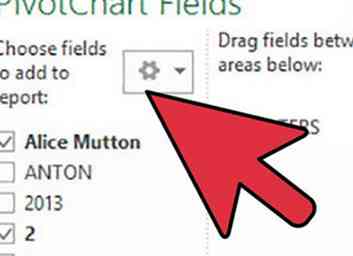 9 Ajoutez des étiquettes de données, des titres d'axes et d'autres informations à votre graphique en cliquant avec le bouton droit de la souris sur la partie correspondante du graphique et en choisissant les options dans le menu.
9 Ajoutez des étiquettes de données, des titres d'axes et d'autres informations à votre graphique en cliquant avec le bouton droit de la souris sur la partie correspondante du graphique et en choisissant les options dans le menu. -
 10 Déplacez votre graphique croisé n'importe où dans le fichier de classeur que vous aimez.
10 Déplacez votre graphique croisé n'importe où dans le fichier de classeur que vous aimez. - Il peut être placé dans un coin de la feuille de données source, sur le même onglet que le tableau croisé dynamique ou sur son propre onglet.
Facebook
Twitter
Google+
 Minotauromaquia
Minotauromaquia
 1 Lancez l'application Microsoft Excel.
1 Lancez l'application Microsoft Excel. 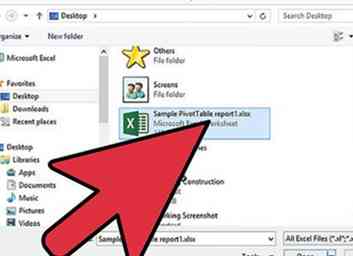 2 Recherchez et ouvrez le fichier contenant le tableau croisé dynamique et les données source à partir desquelles vous souhaitez créer un graphique.
2 Recherchez et ouvrez le fichier contenant le tableau croisé dynamique et les données source à partir desquelles vous souhaitez créer un graphique. 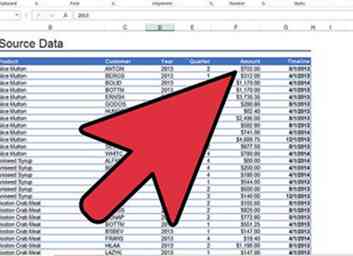 3 Décidez de la déclaration que vous souhaitez que votre tableau croisé dynamique représente.
3 Décidez de la déclaration que vous souhaitez que votre tableau croisé dynamique représente. 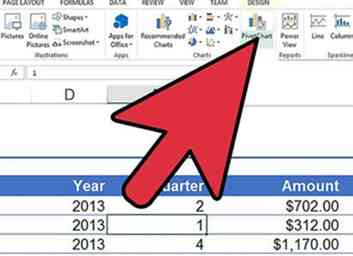 4 Recherchez et lancez l'assistant de graphique croisé dynamique.
4 Recherchez et lancez l'assistant de graphique croisé dynamique. 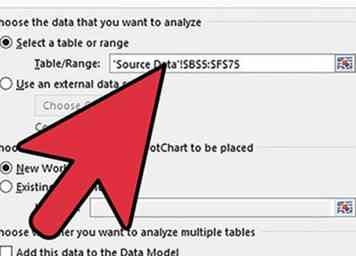 5 Définissez la plage de votre tableau croisé dynamique. Il doit s'agir de la même plage utilisée pour le tableau croisé associé.
5 Définissez la plage de votre tableau croisé dynamique. Il doit s'agir de la même plage utilisée pour le tableau croisé associé.  6 Faites glisser une étiquette de colonne représentant l'axe "x" du graphique et déposez-la dans la section "Champ d'axe" de la liste des champs du tableau croisé dynamique.
6 Faites glisser une étiquette de colonne représentant l'axe "x" du graphique et déposez-la dans la section "Champ d'axe" de la liste des champs du tableau croisé dynamique.  7 Choisissez le libellé de la colonne contenant les données que vous souhaitez afficher dans le champ "x" et faites-le glisser dans la section "Valeurs" de la liste des champs du tableau croisé dynamique.
7 Choisissez le libellé de la colonne contenant les données que vous souhaitez afficher dans le champ "x" et faites-le glisser dans la section "Valeurs" de la liste des champs du tableau croisé dynamique.  8 Modifiez le type de graphique en cliquant avec le bouton droit de la souris sur la zone d’arrière-plan du graphique et en choisissant "Modifier le type de graphique" dans le menu contextuel.
8 Modifiez le type de graphique en cliquant avec le bouton droit de la souris sur la zone d’arrière-plan du graphique et en choisissant "Modifier le type de graphique" dans le menu contextuel. 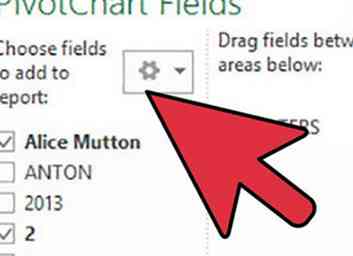 9 Ajoutez des étiquettes de données, des titres d'axes et d'autres informations à votre graphique en cliquant avec le bouton droit de la souris sur la partie correspondante du graphique et en choisissant les options dans le menu.
9 Ajoutez des étiquettes de données, des titres d'axes et d'autres informations à votre graphique en cliquant avec le bouton droit de la souris sur la partie correspondante du graphique et en choisissant les options dans le menu.  10 Déplacez votre graphique croisé n'importe où dans le fichier de classeur que vous aimez.
10 Déplacez votre graphique croisé n'importe où dans le fichier de classeur que vous aimez.